ライディング(データ書き込み)機能としては、非常に便利な機能満載。正しプロテクトされたメディアを操作コピーできるかについては不明(プロテクト解除は違法行為なのでやめましょう)
- Burn Files and Folders
データ単位、フォルダ単位で何れかのメディアに書き込み可能 - Backup or Restore Files and Folders
ファイルとフォルダをイメージ化しバックアップとイメージファイル復元機能 - Burn or Rip Music
音楽CDの作成や音楽CDをコピー(パソコンに保存も可能) - Burn Movies
映画DVDの作成とDVDコピー(DVDをパソコンに保存可能) - Copy a CD/DVD/Blu-ray Disc
簡単コピー機能 - Create and Burn images
ISOファイルの作成とISOファイルからCD/DVDの作成 - Erase a CD-RW, DVD-RW, Blu-ray Disc
各種ディスクの初期化
英語メニューですが直感的にわかりやすいメニューになっているので特に使い難いと言うことはないと思います
スポンサードリンク
Ashampoo Burning Studio Free ダウンロード
ダウンロードはCnetDownloadからダウンロードできます
インストール
ダウンロードしたセットアップアイコンashampoo_burning_studio***.exeをダブルクリックします
言語選択画面が出ます。英語か中国語しか選べないので英語(English)を選んでOK
Ashampoo Burning Studio Free インストール準備ウィザード画面が出るのでNEXTを選んでください
I accept~にチェックを入れ(ashampoo利用規約に同意)NEXTを選びます
ashampooのソフトウェア説明。必要なパソコン最低スペック環境などの説明になるのですが基本的にはWindowsXPを搭載されるパソコンなら殆ど基準を満たしているので読まなくても大丈夫です。
ashampooインストール先フォルダ確認画面。特に変更する必要はありませんがもしも別のドライブ等にインストールしたい場合はパス名(例:d:\任意のパス)をBrowseボタンから変更可能です
Ashampoo Burning Studio ショートカットアイコンとインストールユーザー指定変更オプション画面です。デフォルト設定で構いません
ashampooツールバーインストールオプション。これは不要なのでチェックを全部はずしてください。チェックを全部はずしてからNEXTを選んでインストール下さい。
Ashampoo Burning Studio のインストール完了画面です。これで使えるようになります。
スポンサードリンク







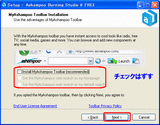



このブログにコメントするにはログインが必要です。
さんログアウト
この記事には許可ユーザしかコメントができません。